Menonaktifkan Update Otomatis Pada Windows 10
Secara default, Windows 10 menerapkan pengaturan update
otomatis dengan tujuan menjaga agar perangkat tetap berada dalam perlindungan
dan fitur terbaik, bebas dari celah yang berpotensi dieksploitasi dan juga
bugs.
Tapi, bagi pengguna yang mempunyai kuota
data terbatas, pengaturan tersebut tentu merugikan mereka. Sehingga banyak
pengguna Windows 10 yang justru ingin fitur tersebut dimatikan. Pada dasarnya
tidak ada fitur yang sengaja disediakan untuk menghentikan pengiriman update
dari Microsoft secara total. Tapi ada satu fitur yang setidaknya membantu
pengguna meminimalisir frekuensi update sehingga pengguna bisa mengulur waktu
sampai mendapatkan jaringan yang tak terbatas atau stabil.
Untuk mematikan update otomatis Windows 10, ada dua cara yang bisa Anda
tempuh.
Cara pertama – Menggunakan Defer
Upgrade
Cara pertama ini tidak secara total
mematikan update otomatis di Windows 10, melainkan hanya menunda pengiriman
update selama beberapa bulan. Jadi, jika Anda sudah terhubung ke jaringan yang
tak dibatasi kuota, sebaiknya segera matikan kembali fitur ini.
- Pertama,
jalankan Settings.
- Kemudian pilih Update & Security.
- Di menu Windows Update, arahkan kursor Anda ke
sebelah kanan dan klik Advanced Options.
- Lalu beri tanda centang di opsi Defer
Upgrade.
Cara Kedua – Menggunakan Fitur
Metered Connection
Cara yang ini pun tidak mematikan update
otomatis secara total, tetapi hanya membatasi akses internet oleh aplikasi dan
sistem ketika pengguna terhubung ke jaringan yang memiliki kuota terbatas.
- Kembali
buka menu Settings. Kemudian klik Network
& internet.
- Di menu Wi-Fi, klik menu Advanced
options.
- Kemudian
ubah setingan Set as metered connection ke
posisi On.
Demikian dua cara mematikan update otomatis di Windows 10 yang bisa Anda
coba, semoga membantu.
Opsi lainnya
Ada dua buah opsi lain yang sebenarnya
bisa digunakan untuk mematikan update otomatis secara total.
- Mematikan
service Windows Update dengan cara masuk ke menu Services kemudian matikan
opsi Windows Update.
- Memodifikasi
Group Policy melalui Windows + R dan ketikkan gpedit.msc. Akses Configuration
– Administrative Templates – Windows Component – Windows Update dan
klik Edit. Dari sana, ubah opsi automatic update configuration ke Notifiy
for download and notify for install. Sayangnya, cara ini hanya bisa
digunakan di Windows 10 Pro.
Mematikan update otomatis secara total
juga tidak saya rekomendasikan, karena Windows 10 merupakan OS termutakhir saat
ini yang telah dioptimalisasikan untuk perangkat modern. Pembaruan yang
diberikan bertujuan untuk menjaga performa sekaligus keamanan. Dengan banyaknya
ancaman dari dunia maya, melakukan pembaruan secara berkala adalah cara paling
aman dan mudah untuk meminimalisir resiko tersebut.
File dalam bentuk .pdf klik disini







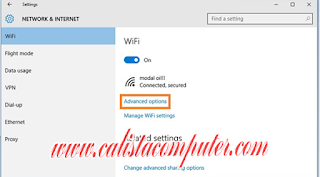

0 Komentar untuk Menonaktifkan Update Otomatis Pada Windows 10